Πώς να στείλετε επαγγελματική κάρτα σε άλλους χρήστες του Outlook
Μια ηλεκτρονική επαγγελματική κάρτα(Electronic Business Card) στο Outlook μπορεί να κοινοποιηθεί σε μηνύματα ηλεκτρονικού ταχυδρομείου. μοιάζουν αρκετά με την χάρτινη επαγγελματική κάρτα όπου θα δείτε κάποιες πληροφορίες για την εταιρεία ή το άτομο όπως όνομα, διεύθυνση email, αριθμός επικοινωνίας κ.λπ.
Πώς μπορώ να μοιραστώ την επαγγελματική μου κάρτα στο Outlook ;
Είτε πρόκειται για προσωπική είτε για επαγγελματική χρήση, οι επαγγελματικές κάρτες μπορούν να κοινοποιηθούν με άλλους χρήστες του Outlook . Σε αυτό το σεμινάριο, θα εξηγήσουμε πώς να στείλετε μια επαγγελματική κάρτα σε άλλους χρήστες στο Outlook .
Πώς μπορώ να ενημερώσω την επαγγελματική μου κάρτα στο Outlook ;
Μπορείτε να ενημερώσετε την επαγγελματική σας κάρτα εάν θέλετε να αλλάξετε το κείμενο, την εικόνα, τη θέση, το μέγεθος της εικόνας και να προσθέσετε νέα πεδία στην επαγγελματική κάρτα. ανοίγοντας τη διεπαφή επαφών, μπορείτε να κάνετε κάποιες αλλαγές στα πεδία που αναφέρονται. Για να μορφοποιήσετε την εικόνα και το κείμενο, κάντε διπλό κλικ στην επαγγελματική κάρτα και κάντε κάποιες αλλαγές.
Πώς να στείλετε επαγγελματική κάρτα(Business Card) στο Outlook
Για να στείλετε μια επαγγελματική κάρτα σε άλλους χρήστες του Outlook , ακολουθήστε τα παρακάτω βήματα.
- Εκκινήστε το Outlook
- Στην καρτέλα Αρχική(Home) σελίδα, κάντε κλικ στο κουμπί Νέο email(New Email)
- Μόλις ανοίξει το παράθυρο Νέο email(New Email) , κάντε κλικ στο κουμπί Επισύναψη αρχείου(Attach File)
- Τοποθετήστε το δείκτη του ποντικιού πάνω από το Επισύναψη αρχείου(Attach File) και, στη συνέχεια, τοποθετήστε το δείκτη του ποντικιού πάνω από την επαγγελματική(Business) κάρτα
- Στη συνέχεια, επιλέξτε ένα όνομα επαφής στη λίστα
- Εάν δεν βλέπετε την επαφή που θέλετε, επιλέξτε Άλλες επαγγελματικές(Business) κάρτες
- Θα ανοίξει ένα παράθυρο διαλόγου Εισαγωγή επαγγελματικής κάρτας(Insert Business Card) , επιλέξτε το όνομα επαφής που αναζητάτε στη λίστα και κάντε κλικ στο ΟΚ.
- Η επαγγελματική(Business) κάρτα θα εμφανιστεί στο παράθυρο μηνύματος.
- Προσθέστε(Add) μια διεύθυνση email και στείλτε το μήνυμα
Εκκινήστε το Outlook .
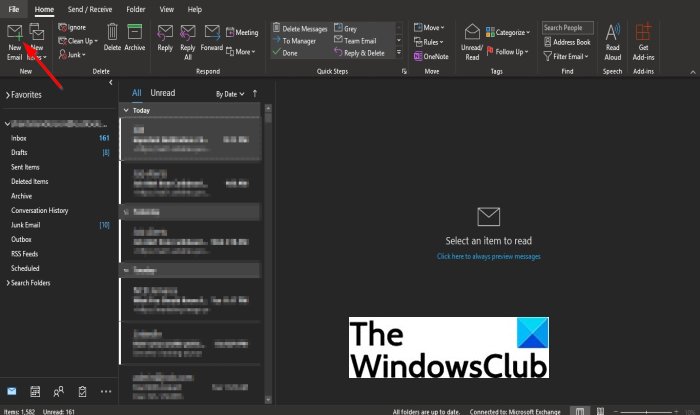
Στην καρτέλα Αρχική(Home) σελίδα, κάντε κλικ στο κουμπί Νέο email(New Email) στην ομάδα Νέα(New) .
Μόλις ανοίξει το παράθυρο Νέο email , κάντε κλικ στο κουμπί (New Email)Επισύναψη αρχείου(Attach File) στην ομάδα Συμπερίληψη(Include) .
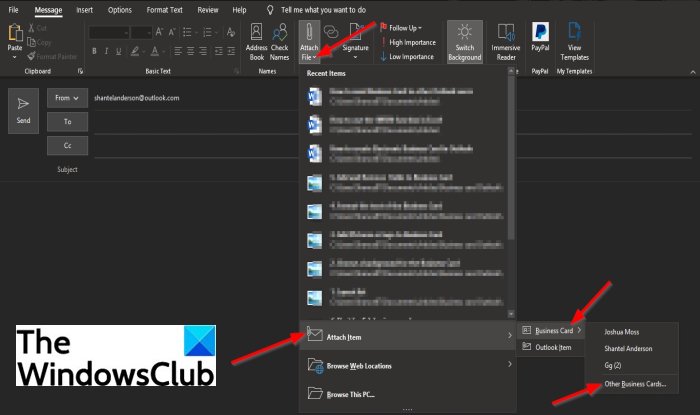
Στην αναπτυσσόμενη λίστα, τοποθετήστε το δείκτη του ποντικιού πάνω από το Επισύναψη αρχείου(Attach File) και, στη συνέχεια, τοποθετήστε το δείκτη του ποντικιού πάνω από την επαγγελματική κάρτα(Business Card) .
Στη συνέχεια, επιλέξτε ένα όνομα επαφής στη λίστα.
Εάν δεν βλέπετε την επαφή που θέλετε, επιλέξτε Άλλες επαγγελματικές κάρτες(Other Business Cards) .
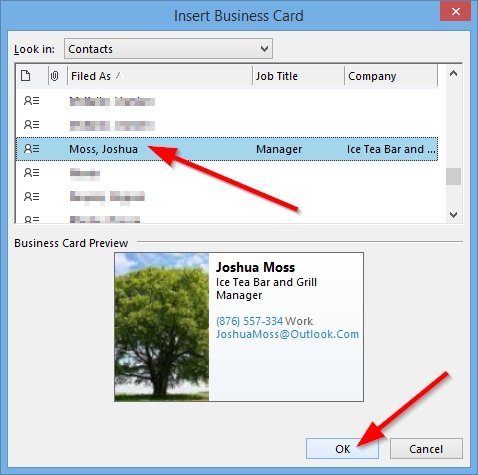
Θα ανοίξει ένα παράθυρο διαλόγου Εισαγωγή επαγγελματικής κάρτας . (Insert Business Card)επιλέξτε το όνομα επαφής που αναζητάτε στη λίστα
Στη συνέχεια, κάντε κλικ στο ΟΚ(Ok) .
Η επαγγελματική(Business) κάρτα θα εμφανιστεί στο μήνυμα.
Προσθέστε(Add) μια διεύθυνση email και στείλτε το μήνυμα.
Υπάρχει μια άλλη μέθοδος για να στείλετε μια επαγγελματική κάρτα σε άλλους χρήστες του Outlook .
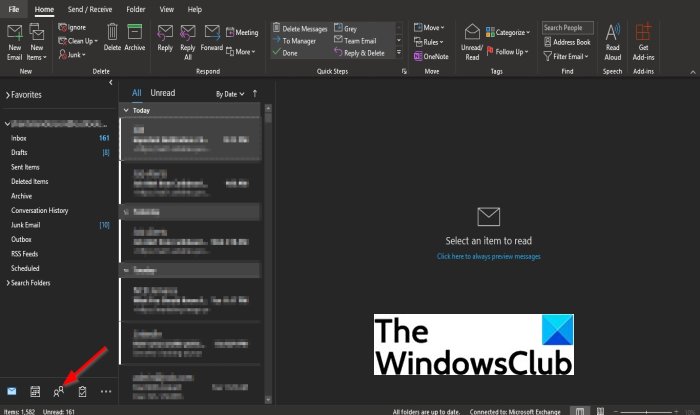
Κάντε κλικ στο κουμπί Άτομα(People) στην παρακάτω πλοήγηση.
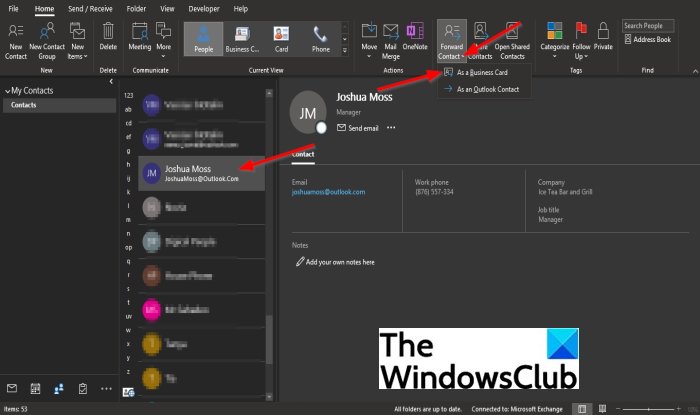
Στη διεπαφή Άτομα(People) , κάντε κλικ στο όνομα που αναζητάτε στη λίστα επαφών(Contact) .
Στη συνέχεια, κάντε κλικ στο κουμπί Προώθηση επαφής(Forward Contact) στην ομάδα Κοινόχρηστη(Shared) και επιλέξτε Ως επαγγελματική κάρτα(As a Business Card) .
Ανοίγει ένα παράθυρο Νέου email με μια επαγγελματική κάρτα στο μήνυμα.(New Email)
Προσθέστε(Add) μια διεύθυνση email και στείλτε το μήνυμα.
Ελπίζουμε αυτό το σεμινάριο να σας βοηθήσει να κατανοήσετε πώς να στείλετε επαγγελματική κάρτα(Business Card) σε άλλους χρήστες του Outlook .
Διαβάστε(Read) : Πώς να δημιουργήσετε ηλεκτρονική επαγγελματική κάρτα στο Outlook(How to create Electronic Business Card in Outlook) .
Εάν έχετε ερωτήσεις σχετικά με το σεμινάριο, ενημερώστε μας στα σχόλια.
Related posts
Πώς να δημιουργήσετε ηλεκτρονική επαγγελματική κάρτα στο Outlook
Πώς να φτιάξετε μια επαγγελματική κάρτα στο Google Drive
Σφάλμα κατά τη φόρτωση του μηνύματος Σφάλμα του Outlook σε κινητά Android
Πώς να βελτιστοποιήσετε την εφαρμογή Outlook για κινητά για το τηλέφωνό σας
Πώς να στείλετε μια πρόσκληση για μια σύσκεψη στο Outlook
Σφάλμα του Outlook 80041004 συγχρονισμού της ιεραρχίας του φακέλου σας
Πώς να διορθώσετε το Σφάλμα του Outlook 0X800408FC στα Windows 11/10
Πώς να ορίσετε την Ημερομηνία και την ώρα λήξης για τα email στο Outlook
Διόρθωση Το προσαρμοσμένο λεξικό δεν είναι διαθέσιμο για ενημέρωση στο Outlook
Το Outlook.com δεν λαμβάνει ούτε αποστέλλει μηνύματα ηλεκτρονικού ταχυδρομείου
Πώς να εγκαταστήσετε το Outlook στο Web ως μια προοδευτική εφαρμογή Ιστού
Η αυτόματη συμπλήρωση δεν λειτουργεί σωστά στο Outlook
Πώς να αρχειοθετήσετε μηνύματα ηλεκτρονικού ταχυδρομείου και να ανακτήσετε αρχειοθετημένα μηνύματα ηλεκτρονικού ταχυδρομείου στο Outlook
Πώς να αποθηκεύσετε το email ως PDF στο Gmail και το Outlook
Το μέγεθος της γραμματοσειράς αλλάζει όταν απαντάτε σε email στο Outlook στα Windows 10
Το Outlook δεν αποθηκεύει τους κωδικούς πρόσβασης στα Windows 10
Πώς να προωθήσετε email ή να απενεργοποιήσετε τη μη εξουσιοδοτημένη προώθηση στο Outlook.com
Πώς να ξεκινήσετε τα Word, Excel, PowerPoint, Outlook σε ασφαλή λειτουργία
Πού βρίσκεται η τοποθεσία Outlook.exe στα Windows 10;
Πώς να δημιουργήσετε και να ρυθμίσετε προσαρμοσμένο αναγνωριστικό email τομέα στο Outlook
